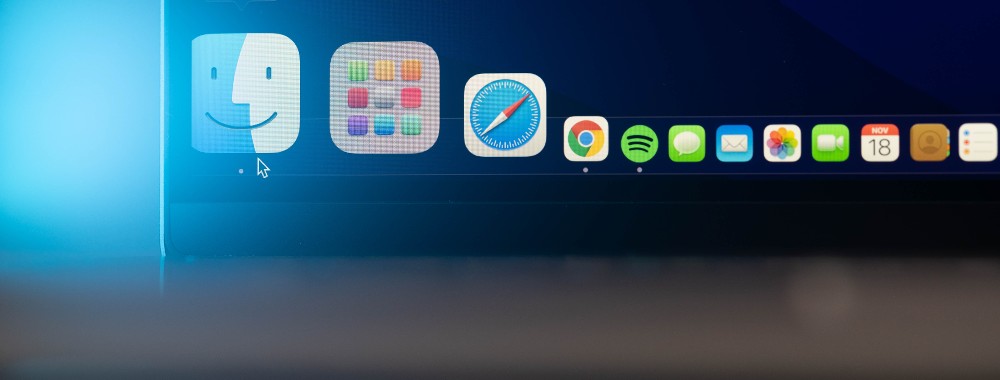¿Es seguro Safari? La mayoría de las veces, sí, pero como ocurre con cualquier navegador web, los virus son una amenaza real de la que debes ser consciente. Si te encuentras con un virus en Safari, puede disminuir mucho el rendimiento del navegador o, peor aún, provocar problemas mucho más graves como el robo de datos.
Puedes contraer virus en Safari en tu iPhone y iPad, no sólo en tu Mac. Como resultado, debes comprobar regularmente tu ordenador en busca de malware si quieres mantenerte a salvo. Sin embargo, si tu dispositivo ya está infectado, que no cunda el pánico: te mostraremos cómo borrar un virus safari y proteger tus dispositivos en el futuro.
En este artículo encontrarás lo siguiente:
Antes de empezar:
Varios tipos de malware pueden infectar tu navegador Safari, y el adware es un método de ataque habitual que usan los delincuentes. La herramienta StopAd de MacKeeper mantiene Safari a salvo de virus al detener el adware en seco, y garantiza que no tengas que lidiar con molestos anuncios o rastreadores de sitios web.
A continuación te explicamos cómo utilizarla:
- Descarga MacKeeper.
- Selecciona StopAd en la barra lateral.
- Haz clic en Abrir y, a continuación, selecciona el botón Activar situado junto a Safari.
- Haz clic en Abrir Preferencias de Safari y asegúrate de que todas las casillas de MacKeeper están seleccionadas en el menú Extensiones.
- Vuelve a la sección StopAd en MacKeeper.
- Selecciona Activar junto a Safari.
¿Safari protege contra los virus?
Apple ha incorporado una serie de medidas de seguridad en Safari para Mac e iOS diseñadas para protegerte de rastreadores y sitios web maliciosos. También puedes usar el Modo de Navegación Privada para ocultar tus actividades de navegación de extensiones potencialmente peligrosas que estén instaladas en tu dispositivo.
Sin embargo, no hay protección antivirus de Safari integrada en los dispositivos Apple, así que si alguna vez te has preguntado si los MacBook pueden contraer virus de sitios web, la respuesta es sí. Así que, además de practicar hábitos de navegación seguros, es una buena idea utilizar un escáner antivirus para asegurarse de que cualquier amenaza es tratada tan pronto como aparece.
¿Qué es un virus en Safari?
Un virus en Safari Mac es cualquier software malicioso (malware) que infecta tu navegador Safari, incluyendo spyware, adware, troyanos y ransomware. Los ciberdelincuentes utilizan estos ataques para espiarte, bombardearte con anuncios, robar información personal y mantener tus datos como rehenes hasta que pagues por su liberación.
Si ves que Safari recibe un virus, es importante que te ocupes de él inmediatamente. Cuanto más tiempo lo ignores, más tiempo tendrá para recopilar información y causar daños.
¿Cómo llegó el virus Safari a los dispositivos Apple?
Hay muchas fuentes de virus Safari que pueden infectar tu Mac, tales como:
- Software de terceros no fiable: La descarga de software no fiable y no reconocido puede dar lugar a la aparición de malware dentro de tu navegador y en todo macOS.
- Descargas de sitios web no fiables: Las descargas de software alojados en sitios maliciosos pueden estar infectadas con virus, aunque parezca una aplicación inocente. Descarga únicamente softwares de la App Store o de un sitio web oficial de confianza.
- Enlaces de correo electrónico sospechosos: Si haces clic en enlaces de phishing y spam potencial, es posible que estés descargando un archivo malicioso que infecte tu navegador.
- Enlaces de spam en comentarios: Los comentarios en redes sociales, blogs y foros en línea a veces pueden incluir enlaces sospechosos a descargas peligrosas. Debes tener cuidado al utilizar estas plataformas.
Estas son las formas más frecuentes de contraer virus Safari en iPhone y iPad:
- Descarga de aplicaciones fuera de la App Store: Las aplicaciones no autorizadas que no se encuentran en la App Store pueden incluir malware o fallos de seguridad. No «sideload» aplicaciones de fuentes de terceros.
- Visitar sitios web inseguros: Los sitios web sin certificado SSL a menudo pueden carecer de los niveles de seguridad deseados para mantenerte a salvo. Evítalos en la medida de lo posible.
- Jailbreakear tu iPhone o iPad: Esta práctica elude las protecciones de seguridad de Apple y permite instalar softwares no autorizados. También proporciona acceso root a aplicaciones de terceros.
Peligros potenciales del virus Safari
Es probable que hayas oído hablar de algunos de los muchos peligros que puede traer un virus informático, y estos son similares cuando se trata de infecciones en Safari. Estos son algunos de los peligros potenciales que puede experimentar:
- Pérdidas económicas: Si los delincuentes obtienen tus datos de pago, pueden empezar a gastar dinero de tu cuenta bancaria. A veces puede ser difícil demostrar a tu banco que otra persona ha realizado compras utilizando tus datos de pago.
- Propagación de infecciones: Cuando Safari se infecta, corres el riesgo de que los virus se propaguen a otras partes de tu iPhone, Mac o iPad. Además, podrías poner en peligro a tus seres queridos si luego se propagan a través de aplicaciones de mensajería instantánea.
- Tus datos al descubierto: Los virus pueden exponer la información de acceso a tus cuentas, lo que podría dar lugar a que otros accedan a ellas sin tu permiso. En el peor de los casos, datos como la dirección de tu casa podrían caer en las manos equivocadas y ponerte en peligro físico.
Cómo saber si Safari tiene un virus
Si quieres saber si Safari tiene un virus, hay algunas señales comunes a las que puedes estar atento, como por ejemplo:
- Safari siempre va lento o deja de responder.
- Tu Mac se siente lento o inestable cuando Safari está abierto.
- Ves un número anormal de anuncios cuando navegas por la web.
- Safari consume mucha más energía y recursos del sistema de lo normal.
- Las páginas web parecen estar rotas o no se cargan correctamente.
- Sigues siendo redirigido a otros sitios que parecen sospechosos.
Si tienes un virus en Safari en tu iPhone o iPad, es posible que experimentes de forma similar las dificultades enumeradas anteriormente, así como:
- Tu dispositivo se vuelve lento o se queda congelado.
- No puedes usar tu dispositivo para nada más (por ejemplo, cambiar entre aplicaciones).
- La batería se agota más rápido de lo habitual cuando utilizas Safari.
- Tu iPhone o iPad se sobrecalienta cuando navegas por Internet.
Cómo deshacerse de virus Safari del Mac
Si estás experimentando algunos de los síntomas descritos anteriormente, y crees que tu navegador Safari tiene un problema, hay varias maneras de deshacerse de un virus de phishing y otras amenazas:
- Eliminar perfiles maliciosos
- Eliminar manualmente las aplicaciones maliciosas del Mac
- Deshacerse de las extensiones no reconocidas
- Comprobar la página de inicio y la configuración del motor de búsqueda
- Eliminar todo rastro de malware
- Restablecer la configuración predeterminada de los navegadores
1. Eliminar perfiles maliciosos
Eliminar los perfiles maliciosos de tu Mac te ayudará a deshacerte de los problemas del virus Safari bloqueando el acceso de los perfiles ofensivos a tu dispositivo. A continuación te explicamos cómo hacerlo:
- Abre los Ajustes del sistema.
- Haz clic en Privacidad y seguridad.
- Ve a Perfiles.
- Selecciona los perfiles que quieras eliminar y haz clic en el icono - de la esquina inferior izquierda.
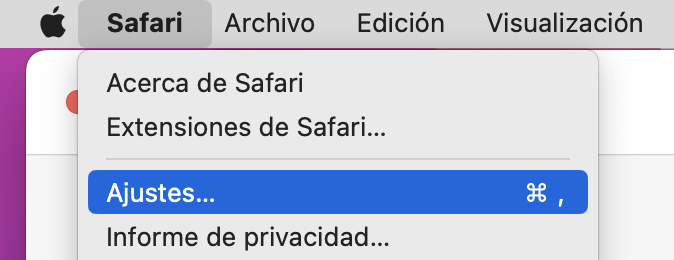
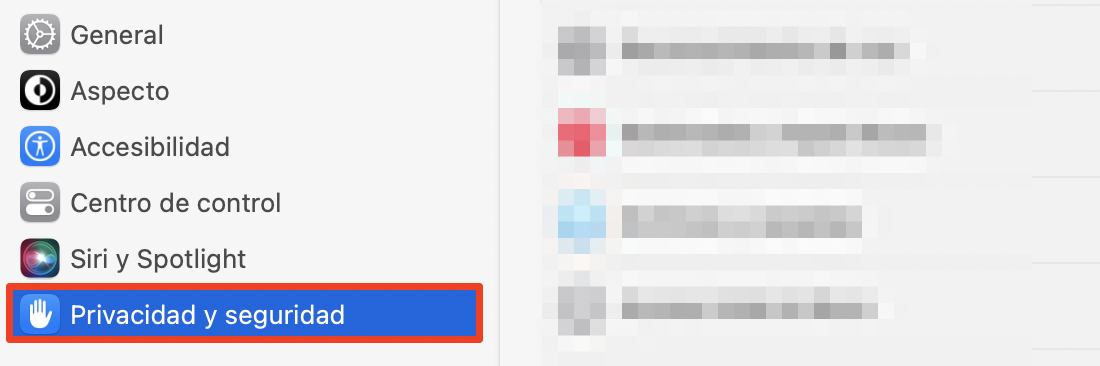
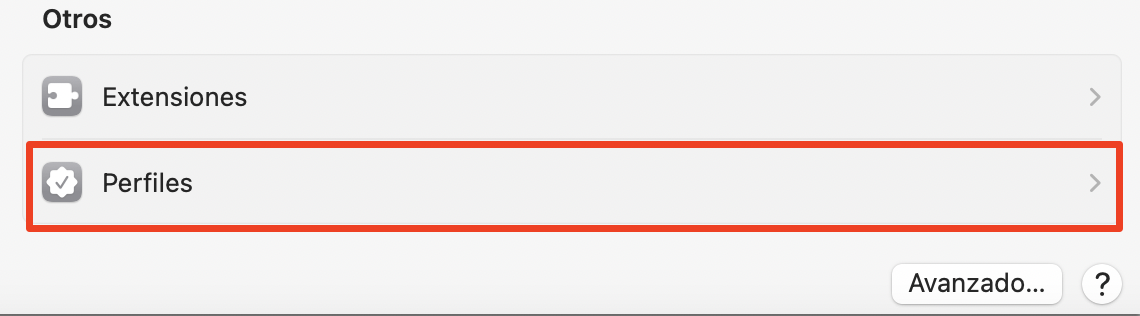
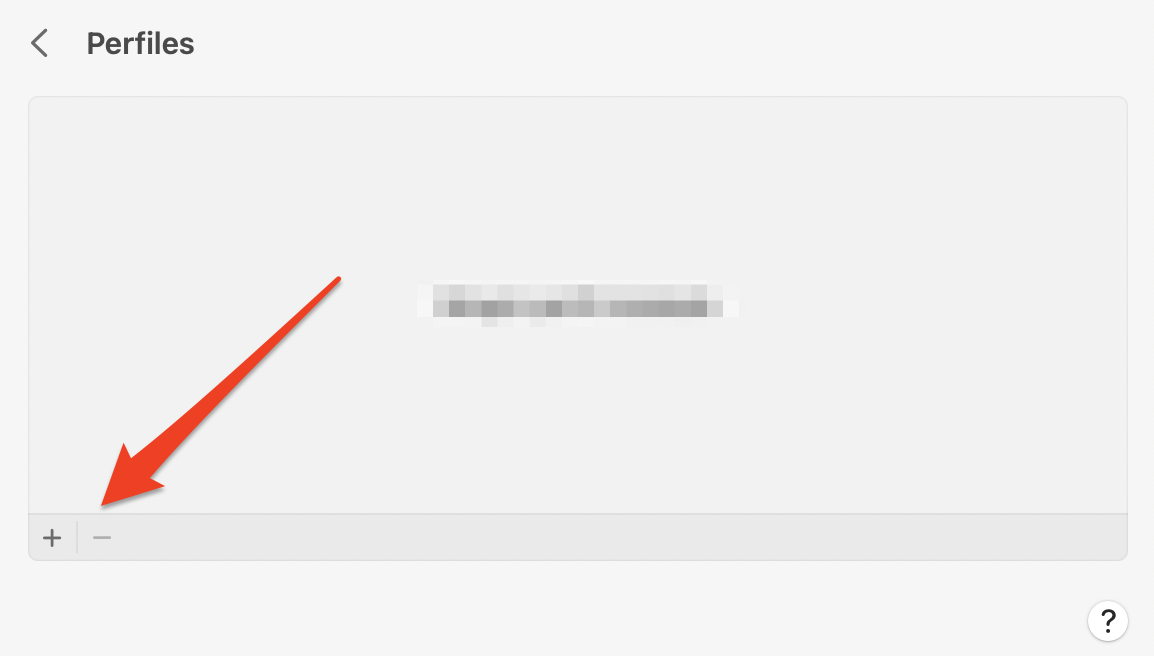
2. Eliminar manualmente las aplicaciones maliciosas del Mac
Eliminar manualmente las aplicaciones maliciosas de tu Mac puede quitar virus de safari por completo y evitar que se propague a otras partes de tu ordenador. Si te preguntas cómo cancelar un virus safari en Mac, sigue estos pasos:
- Abre el Finder y ve a Aplicaciones.
- Haz clic con el botón derecho en cualquier aplicación maliciosa o no reconocida y, a continuación, haz clic en Trasladar a la papelera.
- Abre la Papelera y haz clic en Vaciar.
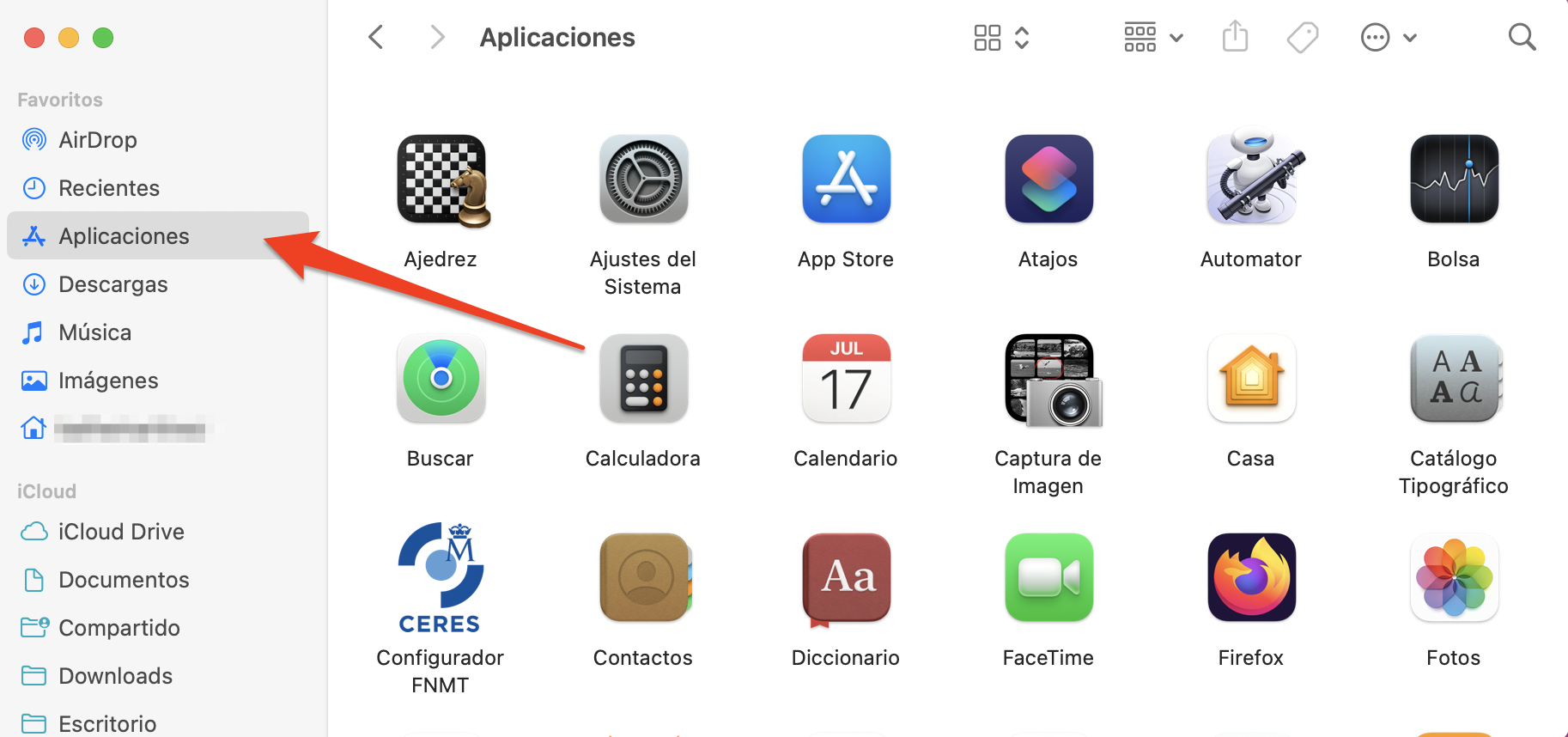
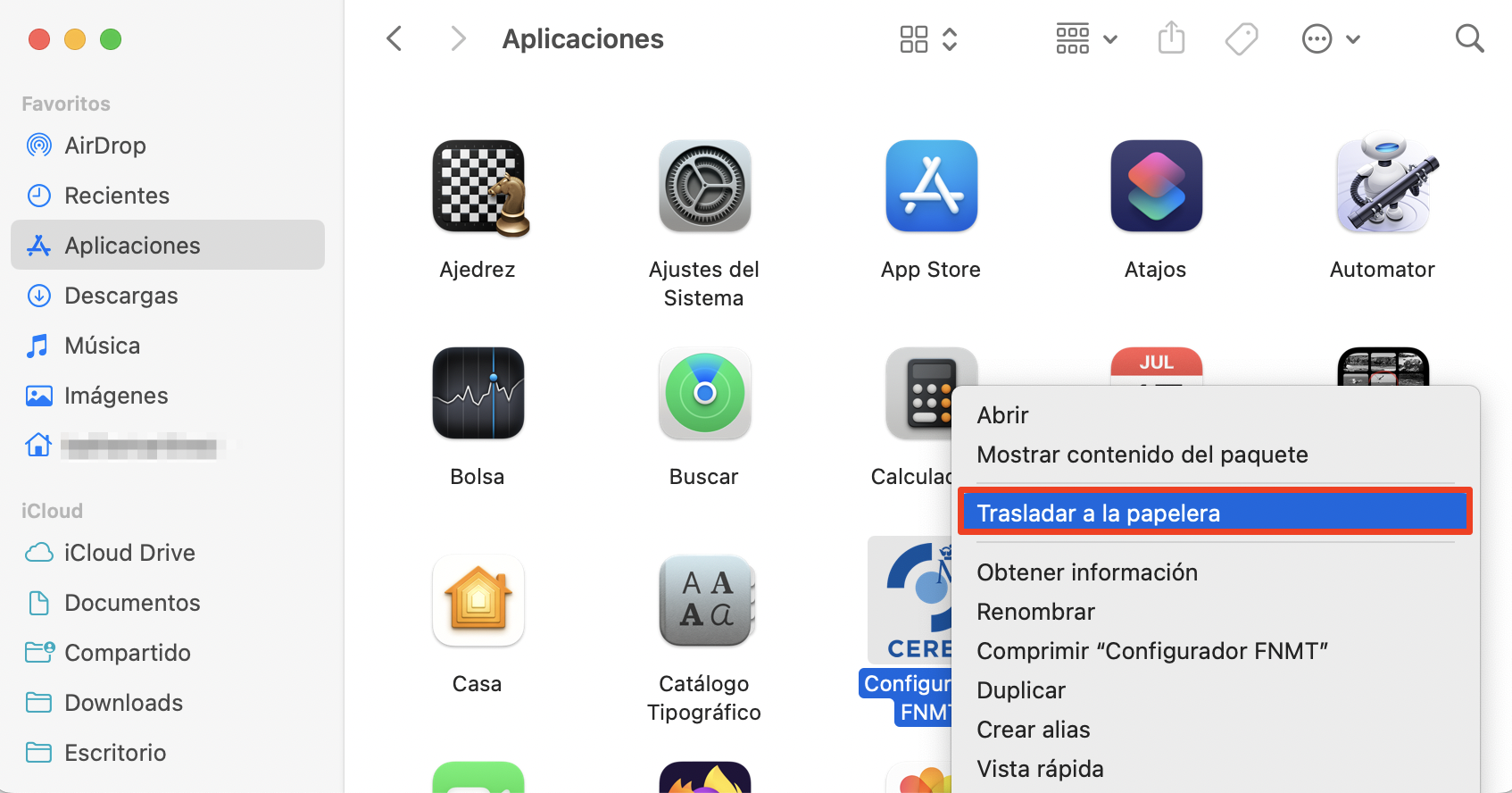
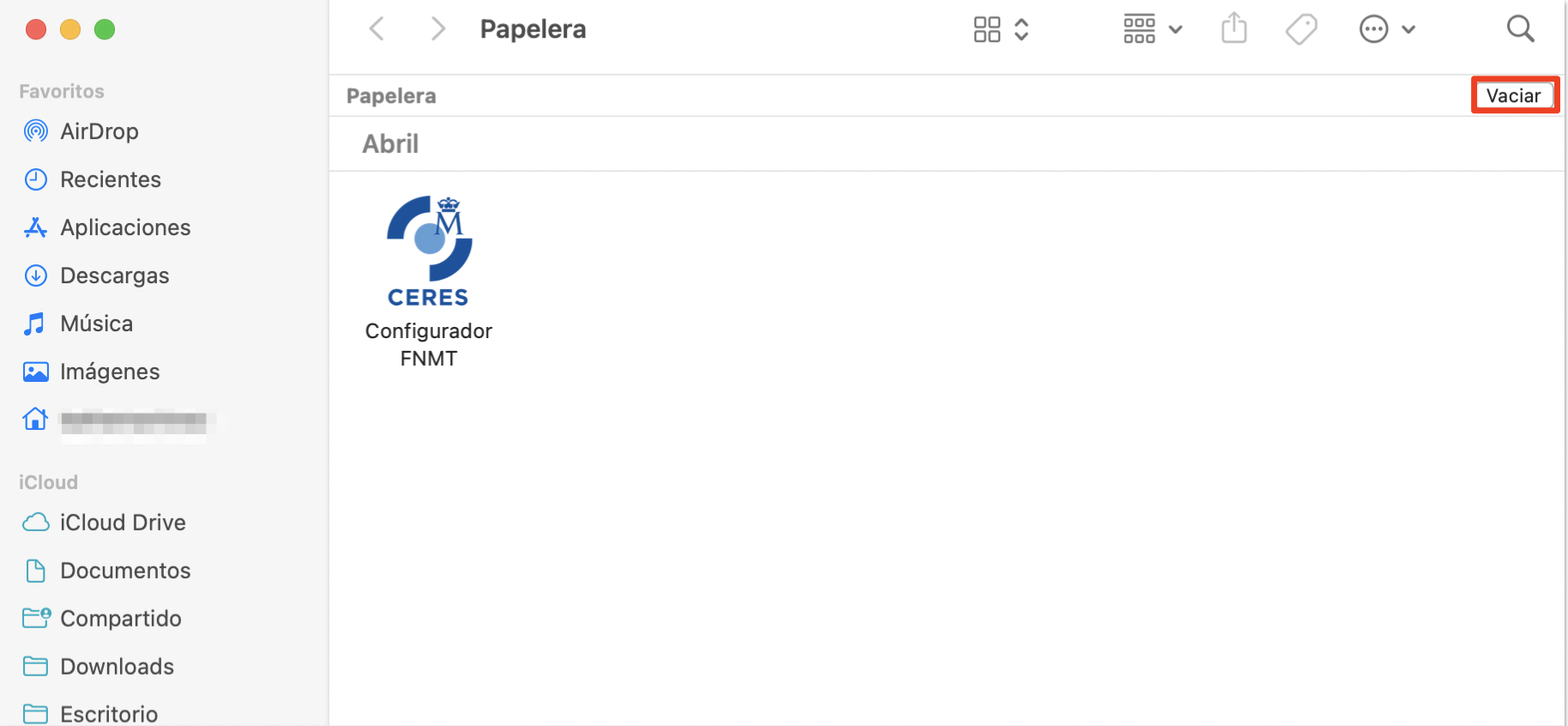
3. Deshazte de las extensiones no reconocidas
Deshacerse de las extensiones no reconocidas pueden evitar que el virus safari siga infectando tu ordenador en el futuro. También asegúrate que cualquier extensión maliciosa instalada en tu sistema no pueda monitorear tus hábitos de navegación y robar datos sensibles. Prueba hacer esto:
- Abre Safari.
- Ve a Safari > Ajustes en la barra de menús.
- Haz clic en la pestaña Extensiones.
- Selecciona las extensiones no reconocidas o no deseadas y haz clic en Desinstalar.
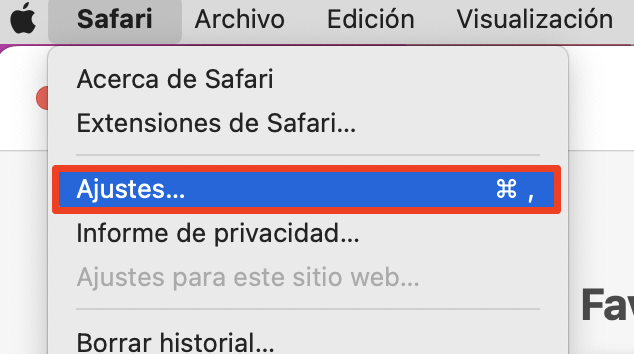
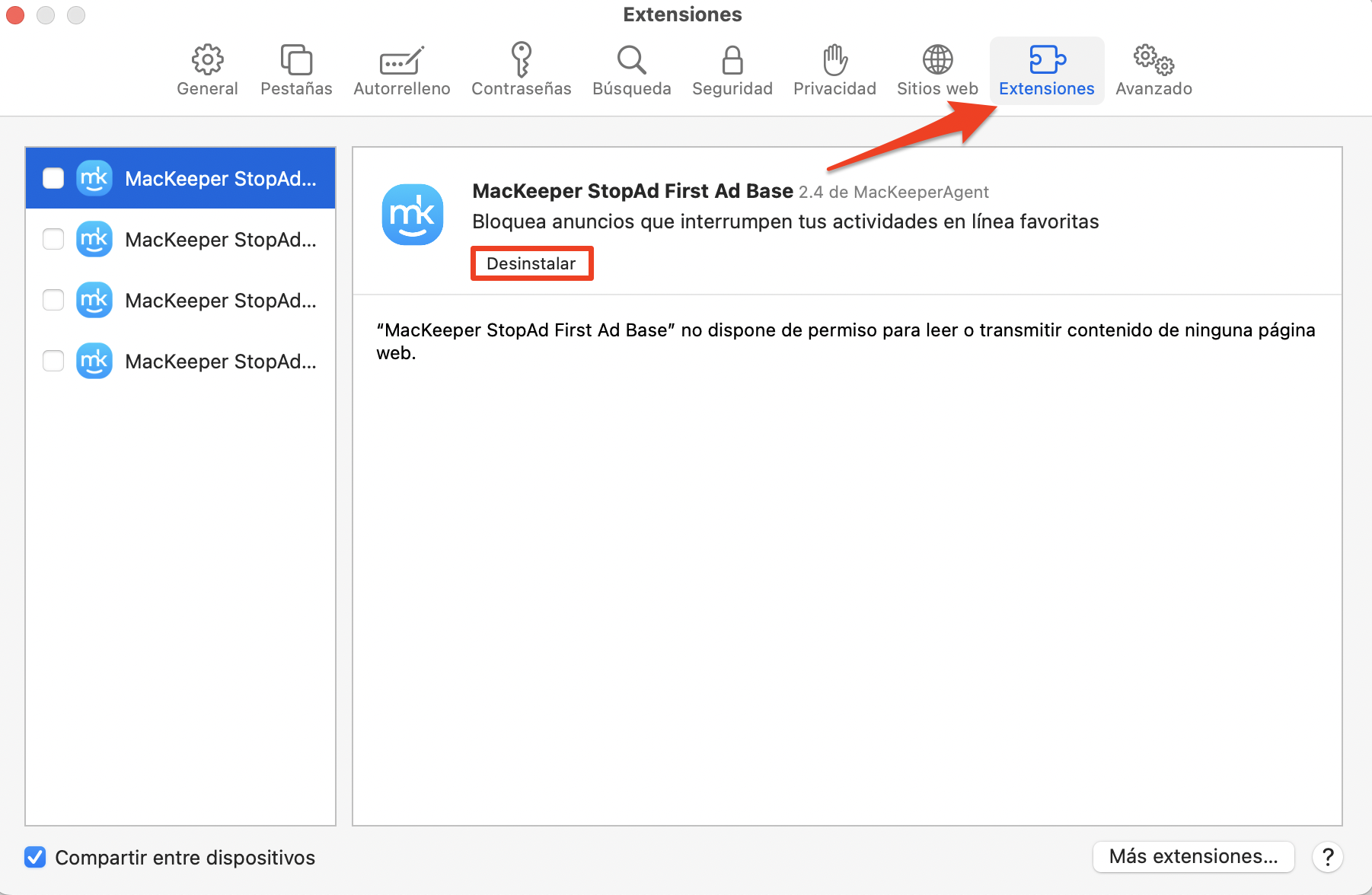
4. Comprueba la página de inicio y la configuración del motor de búsqueda
Los virus de Safari suelen cambiar la configuración de la página de inicio y del motor de búsqueda para que, al abrir el navegador o realizar una búsqueda web, te lleven a un sitio web malicioso. A continuación te explicamos cómo comprobar y cambiar estos ajustes:
- Abre Safari.
- Ve a Safari > Ajustes en la barra de menús.
- Selecciona la pestaña General.
- Junto a Página de inicio, introduce la dirección del sitio web que quieras utilizar.
- Haz clic en la pestaña Búsqueda.
- Utilizando el menú desplegable, selecciona tu motor de búsqueda preferido.
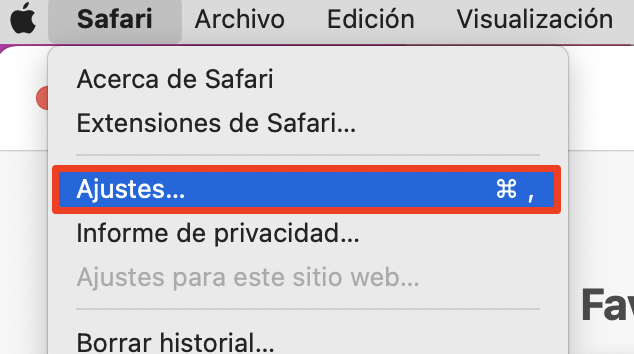
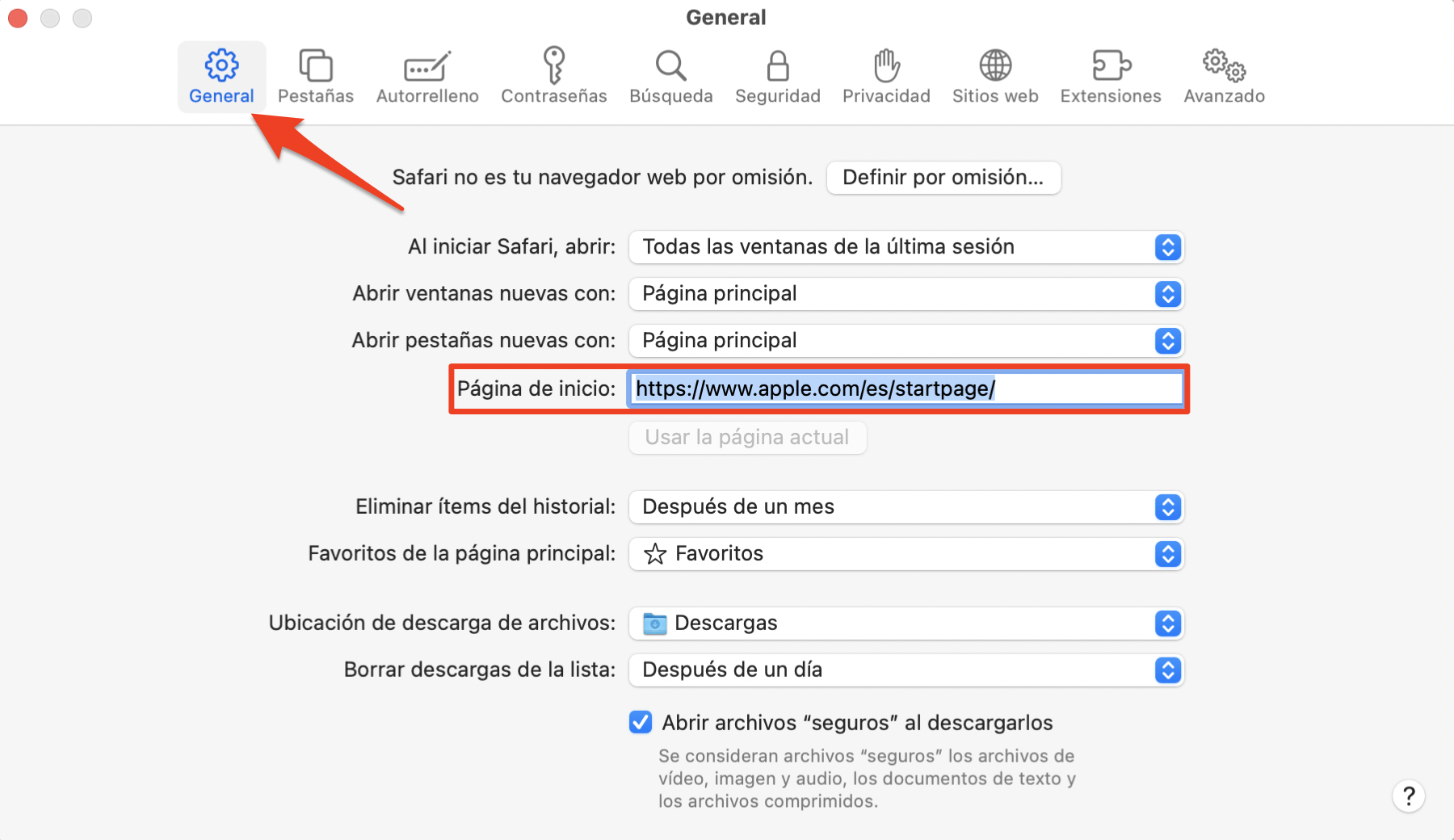
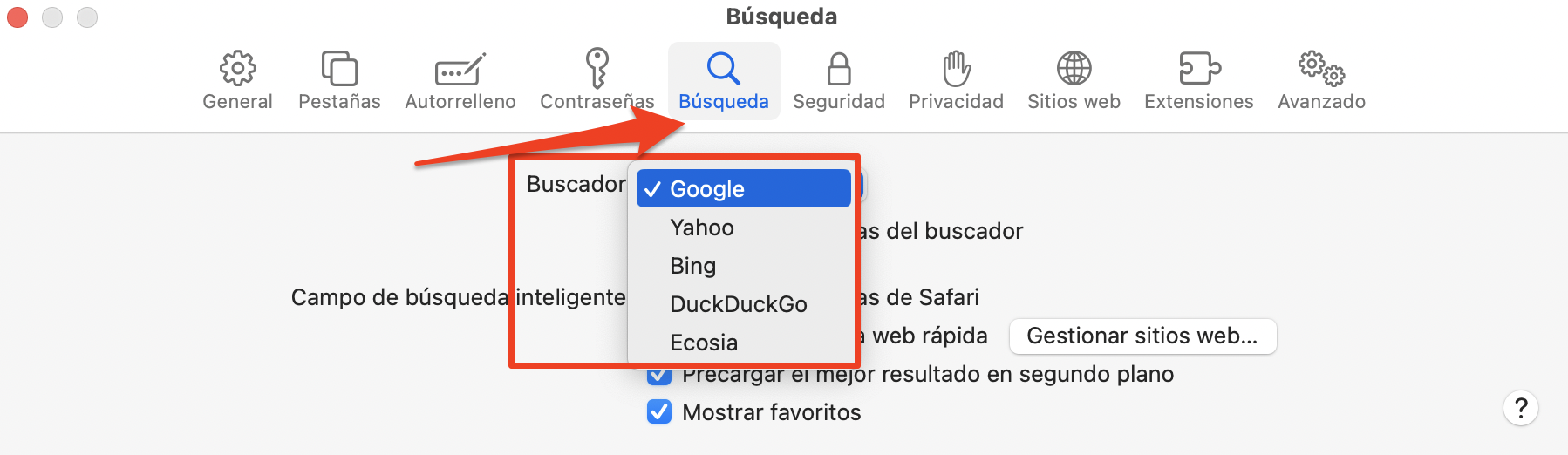
5. Eliminar todo rastro de malware
Eliminar cada rastro de malware puede detener cualquier peligro persistente de tu dispositivo. Esto evitará que Safari, otras aplicaciones y el propio macOS se infecten una y otra vez. La herramienta Antivirus de MacKeeper es la mejor forma de encontrar y eliminar posibles amenazas:
- Abre MacKeeper y selecciona Antivirus en la barra lateral.
- Haz clic en el botón Iniciar antivirus e introduce la contraseña de tu Mac cuando se te solicite.
- Selecciona Siguiente y, a continuación, haz clic en Activar junto a Protección en tiempo real. Esto permitirá a MacKeeper detectar cualquier amenaza nueva en cuanto aparezca.
- Haz clic en Abrir preferencias y, a continuación, en Permitir y Seguridad para dar permiso al antivirus para que se ejecute.
- Vuelve a MacKeeper y selecciona Abrir configuración. Haz clic en el conmutador situado junto a Protección en tiempo real de MacKeeper para activarla.
- Haz clic en Iniciar análisis en MacKeeper para encontrar cualquier software potencialmente peligroso en tu Mac.
- Si detectas alguna amenaza, selecciónala y, a continuación, haz clic en Mover a cuarentena.
- Selecciona Reiniciar para reiniciar tu Mac.
- Cuando se reinicie el ordenador, vuelve a abrir MacKeeper y haz clic en Eliminar para eliminar las amenazas de la cuarentena.
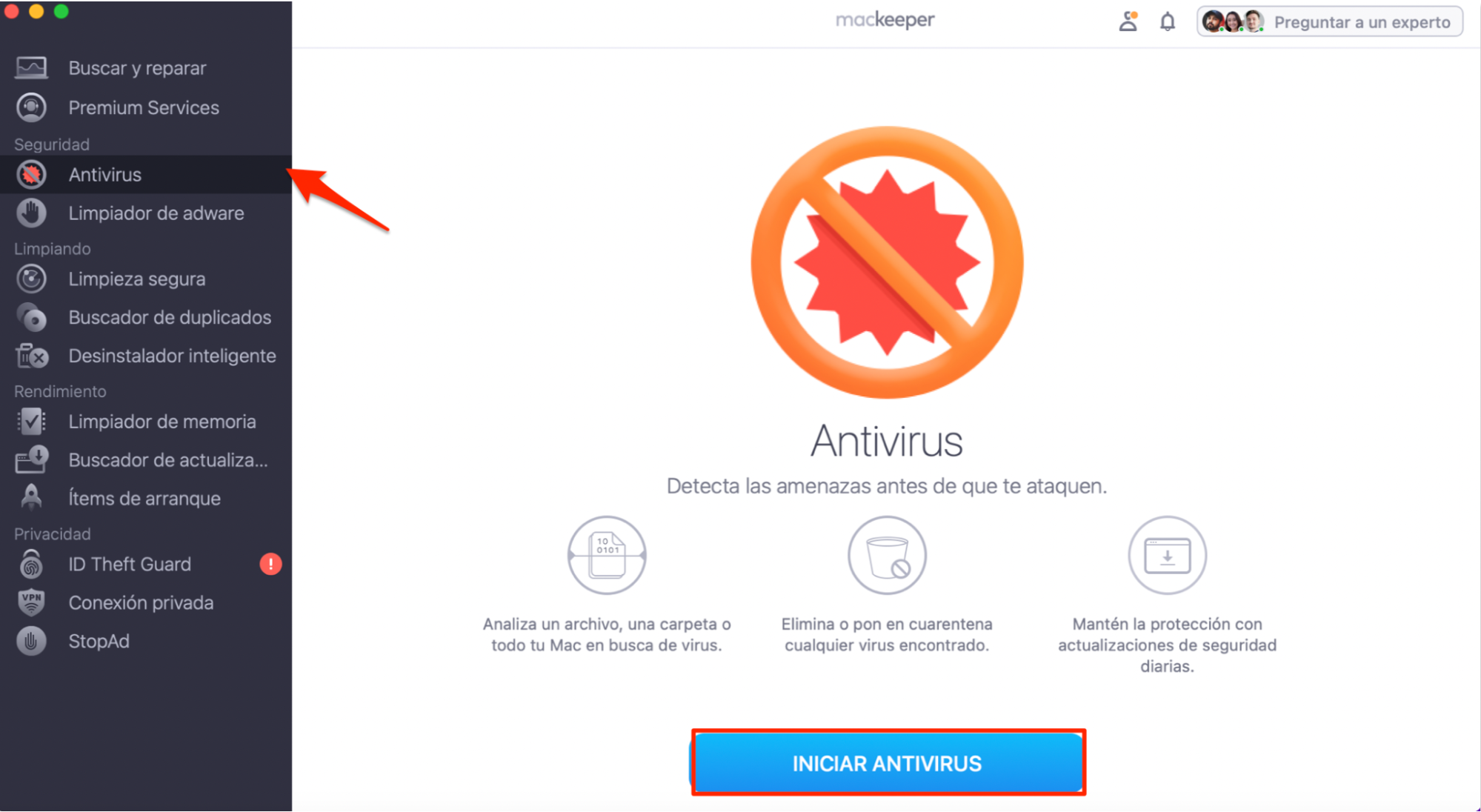
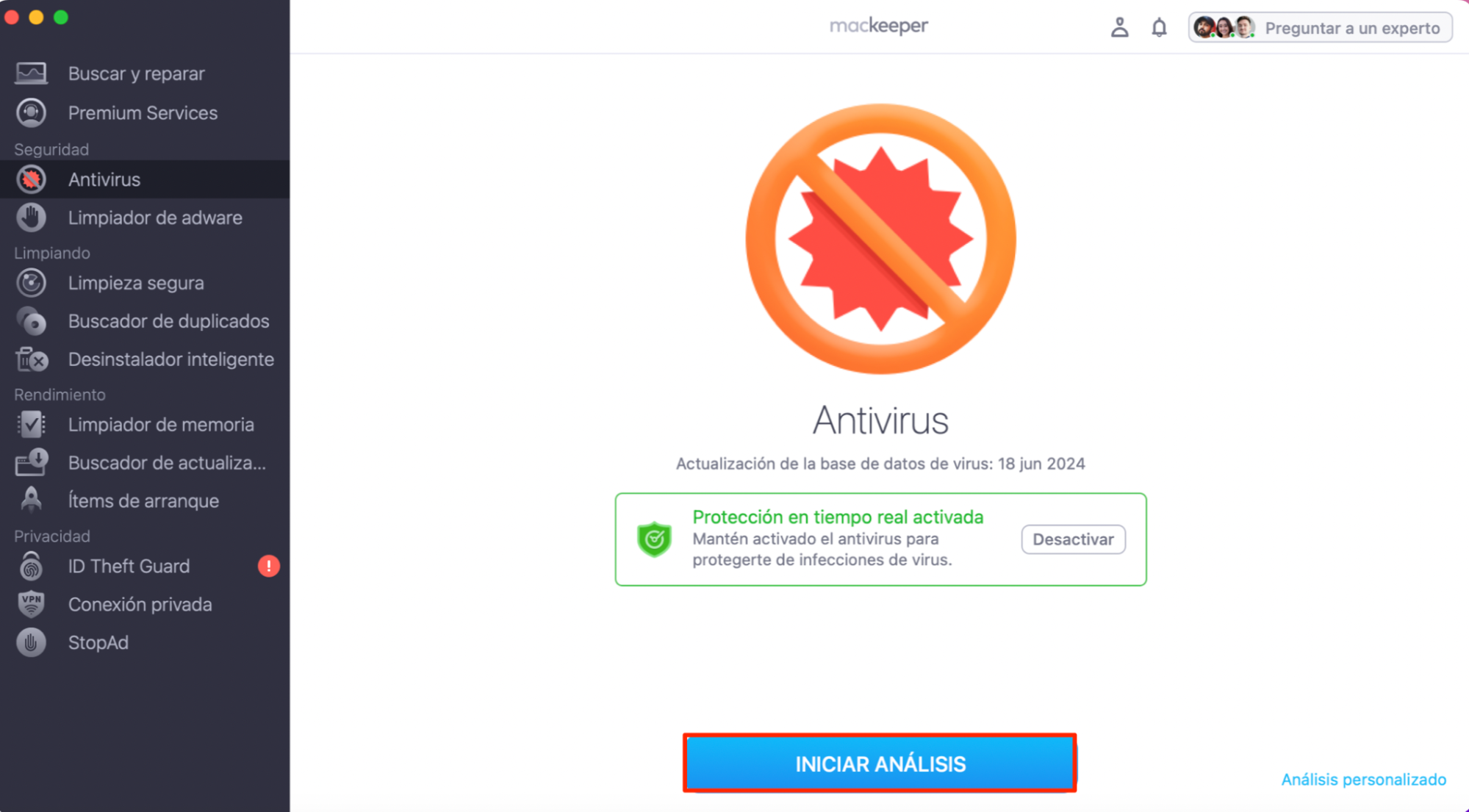
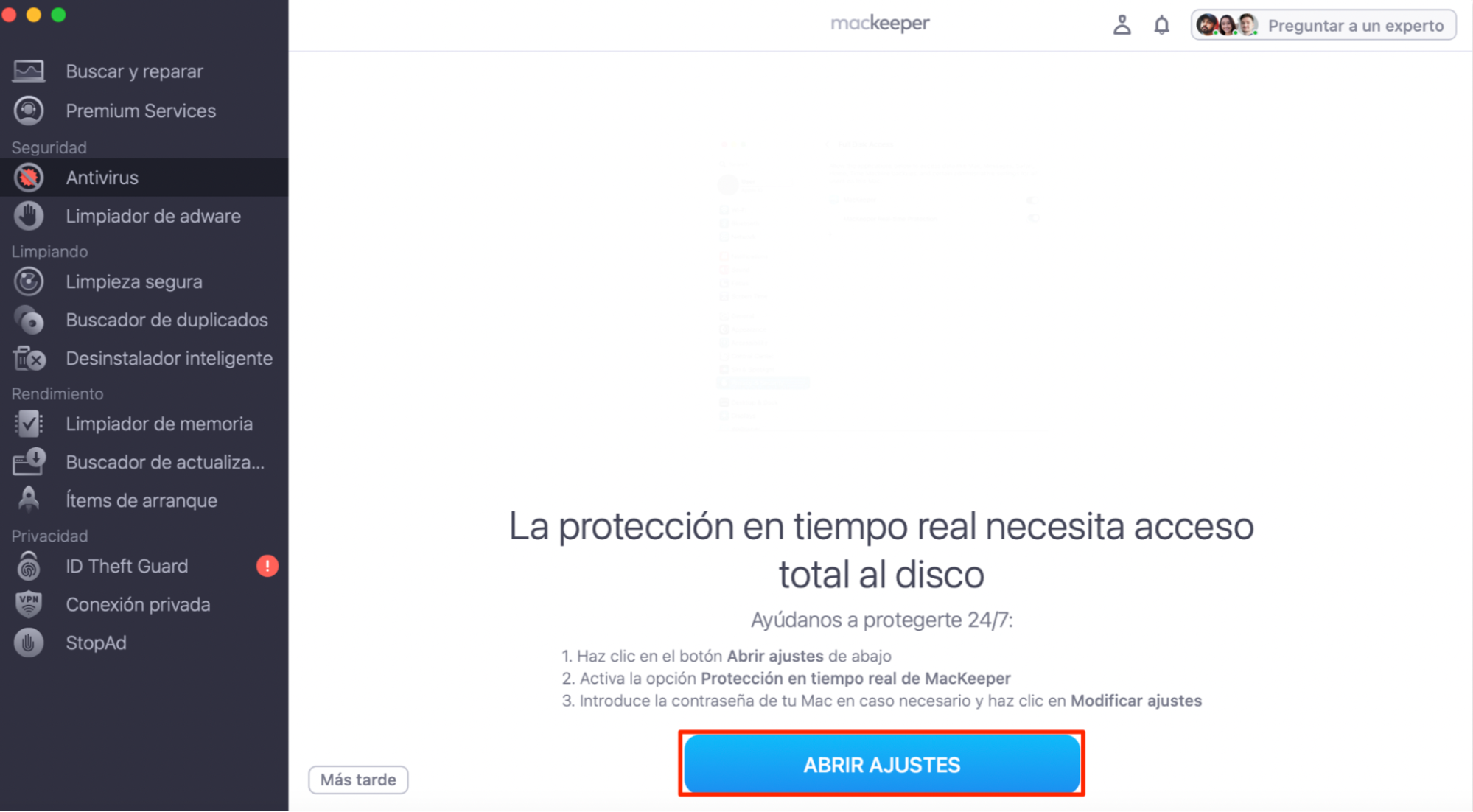
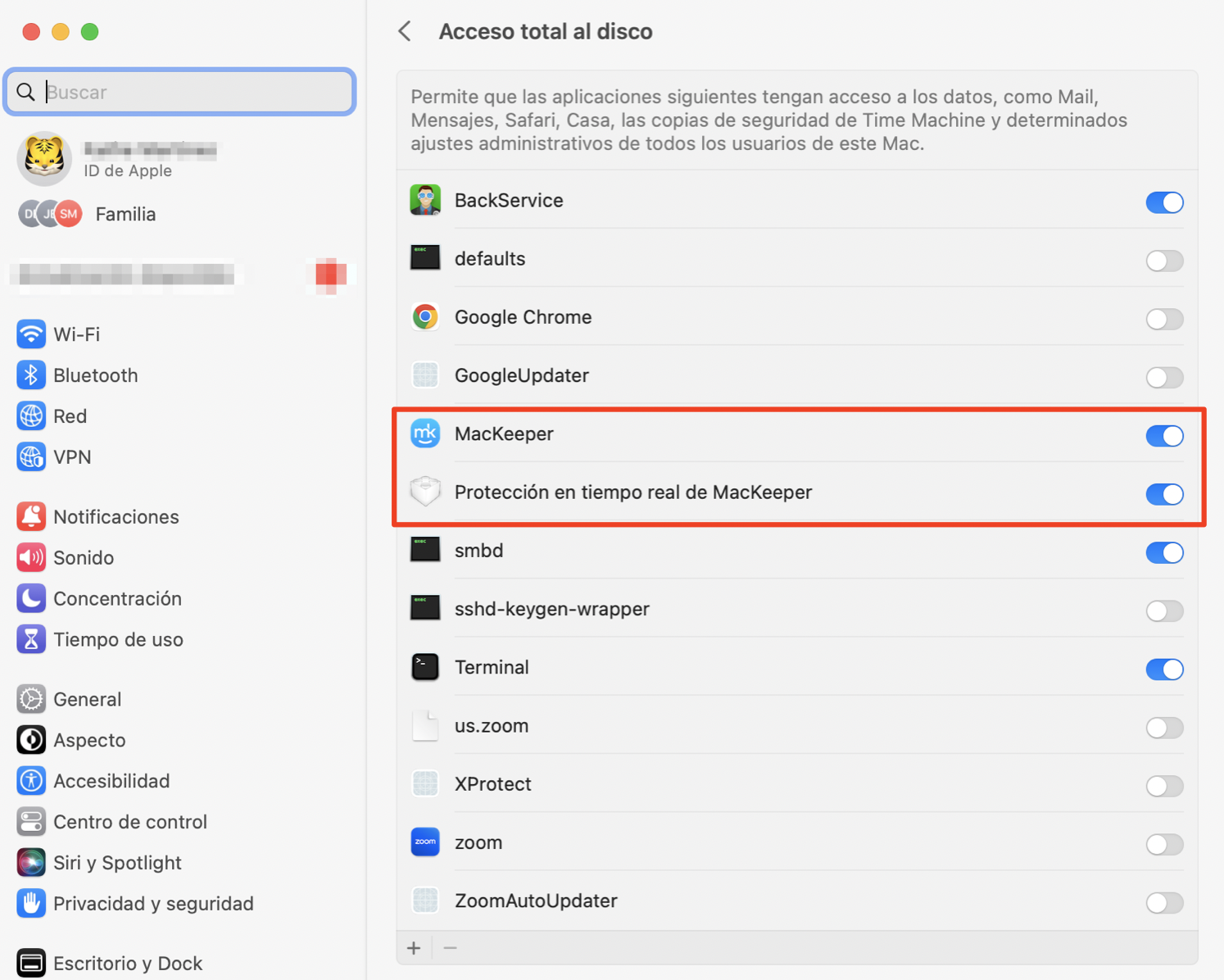
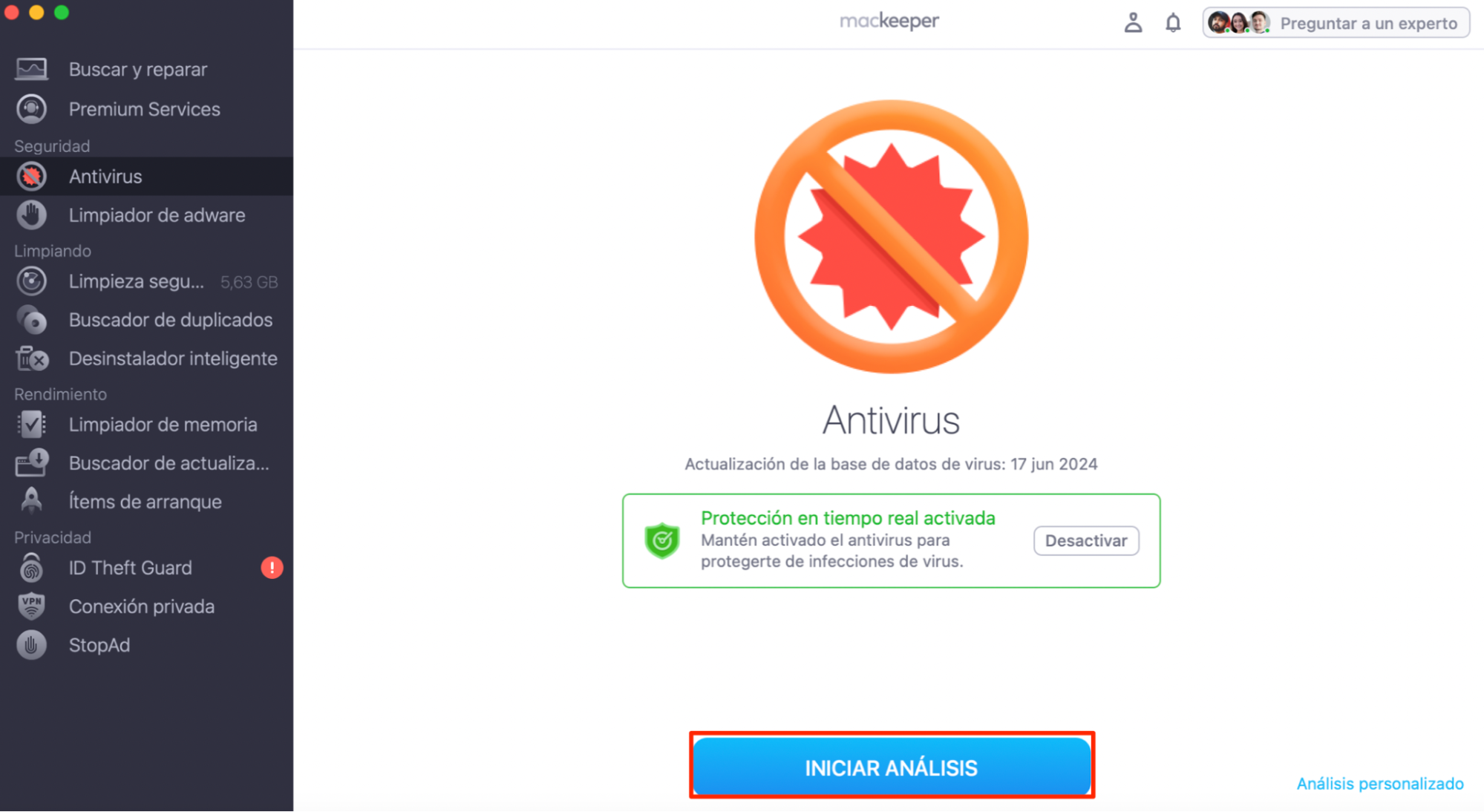
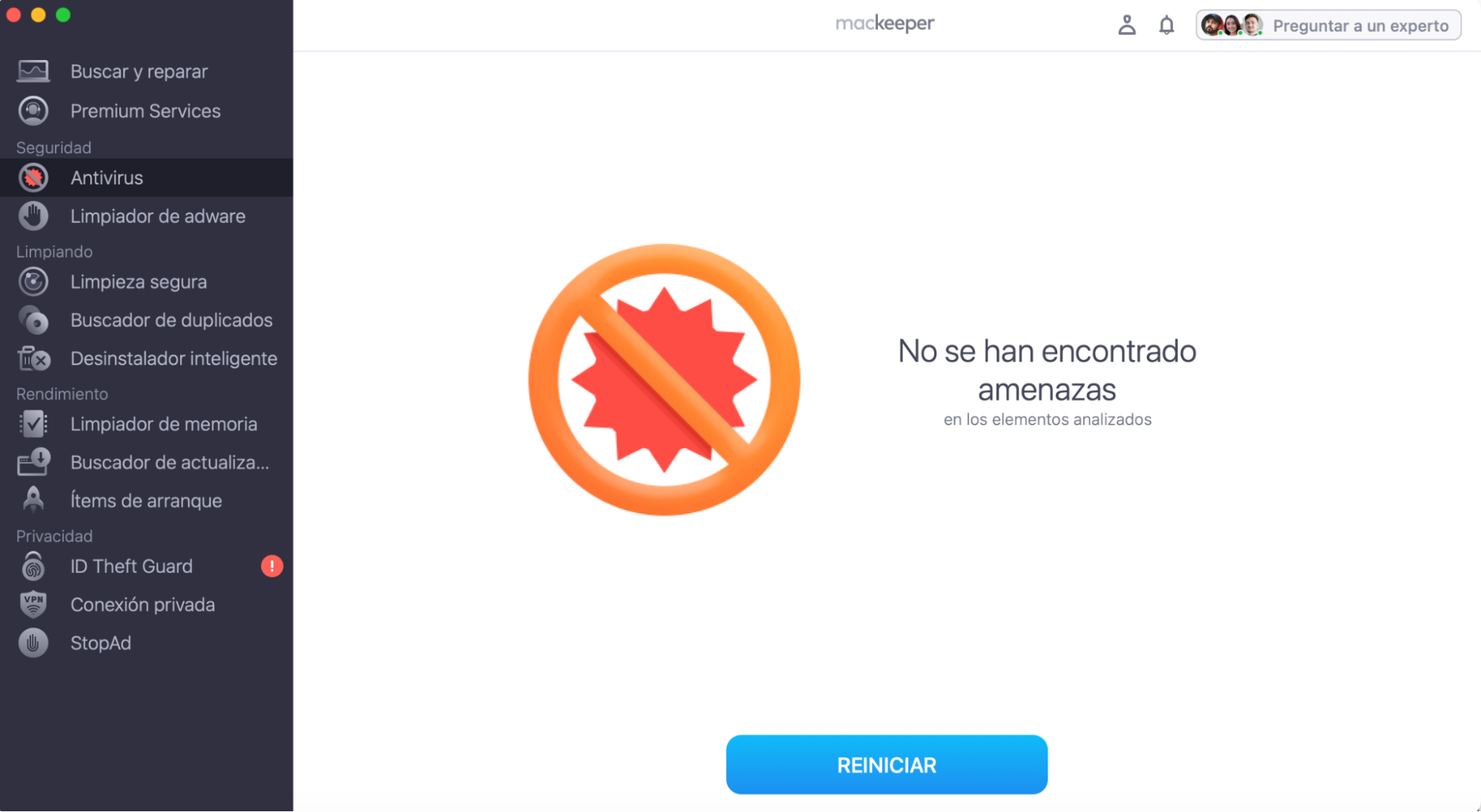
6. Restablecer la configuración predeterminada del navegador
Restablecer la configuración predeterminada del navegador puede ayudar a limpiar las memorias caché y otros espacios en los que los virus podrían permanecer. A continuación te indicamos los pasos para que funcione en tu Mac:
- Ve a Safari > Ajustes.
- Selecciona Privacidad > Gestionar datos de sitios web.
- Pulsa Eliminar todo en la parte inferior de la página.
- Haz clic en Eliminar ahora para confirmar.
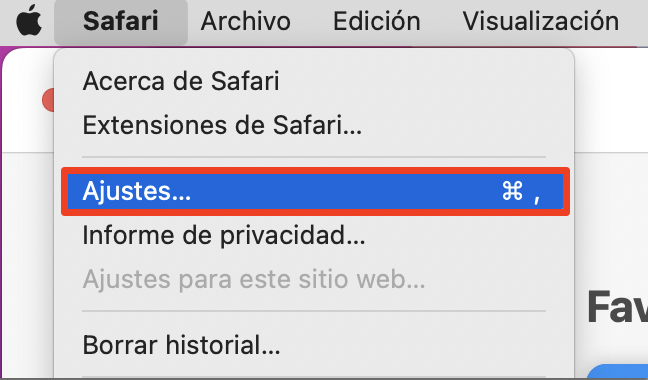
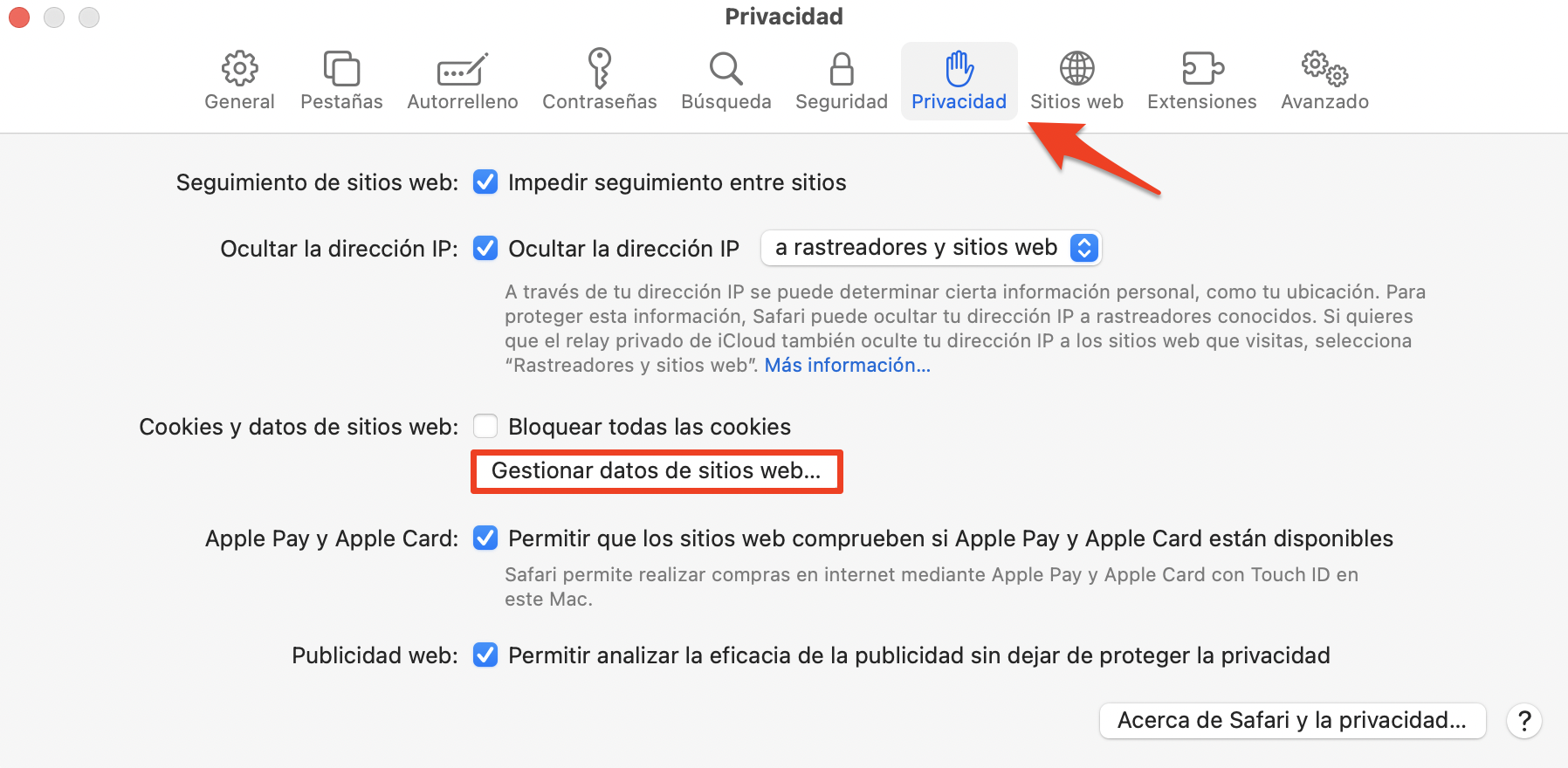
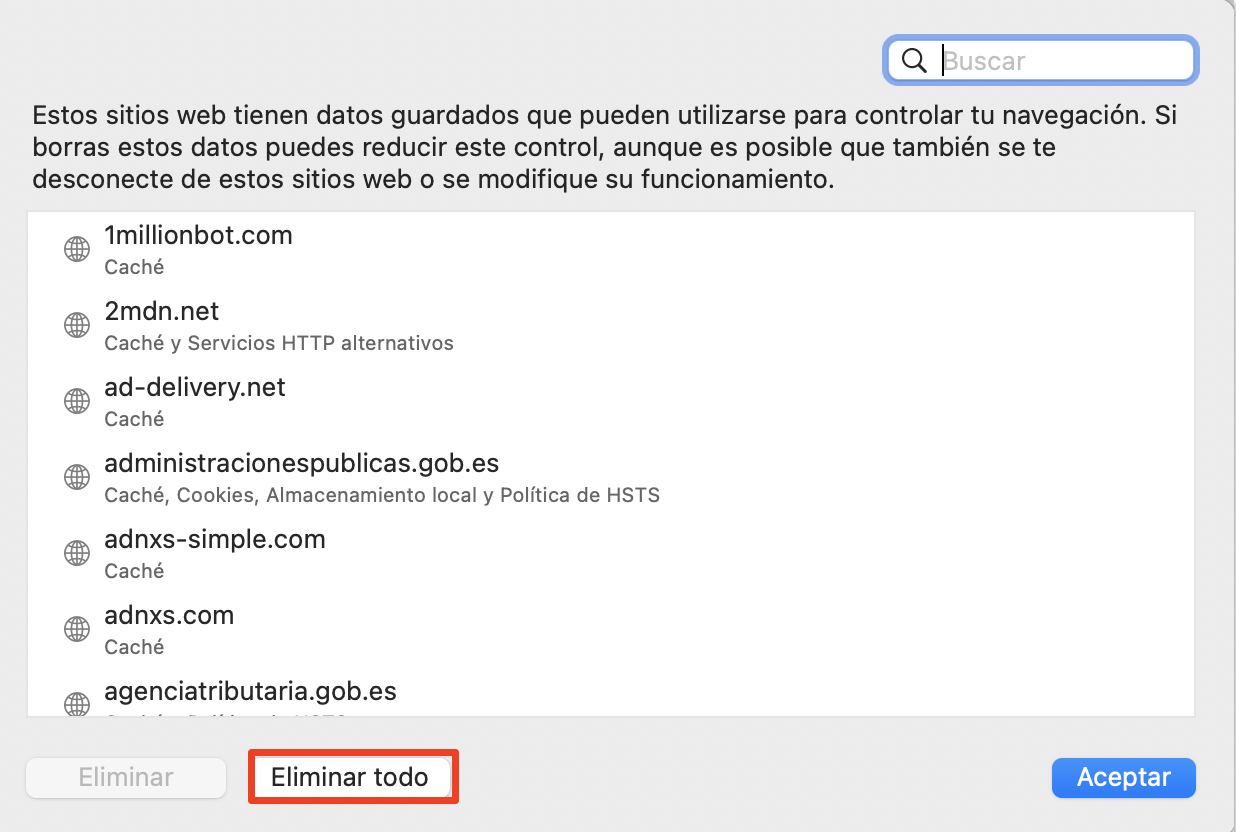
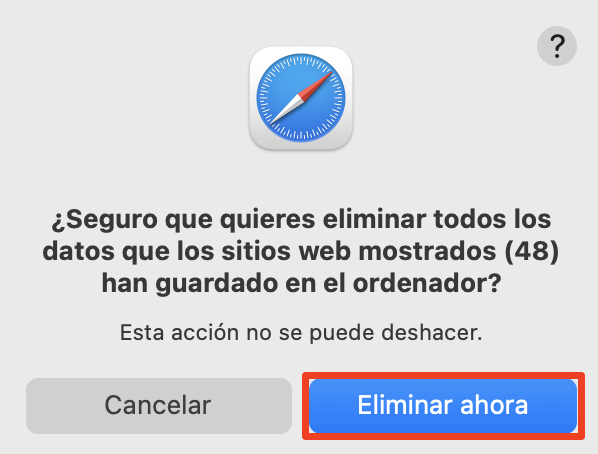
Cómo proteger el Mac del virus Safari
Aunque saber cómo eliminar virus del Mac es útil, la prevención es siempre la mejor cura. Estas son algunas de las medidas más eficaces que puedes tomar para proteger tu Mac de un virus Safari en el futuro:
- Utiliza un buen antivirus y actualízalo
- Los últimos programas y macOS
- Ten cuidado al instalar programas y apps
- Instala un bloqueador de anuncios
- Haz copias de seguridad de los datos
- Elige contraseñas seguras
- No utilices softwares piratas
1. Utiliza un buen antivirus y actualízalo
Un software antivirus, como el Antivirus de MacKeeper, ayuda a mantener tu Mac libre de infecciones buscando malware en segundo plano. Te avisará en cuanto detecte un posible problema, lo pondrá en cuarentena para que no pueda causar ningún daño y te ayudará a eliminarlo.
Importante:
No hay ningún antivirus integrado en Mac Safari, por lo que invertir en una solución fiable de terceros que pueda comprobar si hay amenazas de virus en el Mac es la mejor manera de proteger tu ordenador.
2. El software y macOS más recientes
Instalar las últimas actualizaciones de software y macOS garantiza que cualquier fallo de seguridad en tus aplicaciones se solucione tan pronto como se pueda. Esto reduce la probabilidad de que un secuestrador pueda aprovecharse de ellos. Puedes configurar tu dispositivo para que instale automáticamente las actualizaciones en Ajustes del sistema > General > Actualización de software.
3. Ten cuidado al instalar programas y aplicaciones
Practicar la diligencia debida puede ayudarte a evitar malware oculto en las herramientas que utilizas. Como regla general, solo deberías descargar software de sitios web en los que confíes.
4. Instala un bloqueador de anuncios
Las herramientas de bloqueo de anuncios como StopAd de MacKeeper pueden ayudar a evitar que el adware infecte Safari. Otro buen beneficio es que eliminarás los molestos anuncios de tu pantalla, incluyendo las falsas ventanas emergentes de alerta de virus en las que caen muchos usuarios menos experimentados.
5. Haz una copia de seguridad
Los virus pueden corromper tus datos o retener tus archivos hasta que pagues un rescate. Si te aseguras de hacer copias de seguridad de tus datos con regularidad, podrás recuperar todo lo que puedas perder a causa de una estafa.
6. Elige contraseñas seguras
Las contraseñas débiles son una de las razones más comunes por las que se producen los ciberataques, y hacen que sea mucho más fácil para los atacantes acceder a tus cuentas. Aprovecha el gestor de contraseñas integrado en Safari para crear contraseñas seguras para todas tus cuentas.
7. No utilices softwares piratas
Los atacantes suelen arremeter a los usuarios de Mac que están dispuestos a descargar software de fuentes no fiables para no tener que pagar por él. Si evitas el software pirata, podrás evitar fácilmente los numerosos riesgos que conlleva.
Cómo deshacerse del virus Safari en iPhone o iPad
Las protecciones de seguridad que incorporan de serie el iPhone y el iPad los hacen excelentes para defenderse del malware, pero aún así puedes encontrar virus en Safari si no tienes cuidado. A continuación te explicamos cómo deshacerte de ellos:
- Elimina las aplicaciones que parezcan sospechosas
- Borra el historial y los datos de sitios web
- Reinicia el iPhone o iPad
- Restablecer de fábrica
- Restaurar el dispositivo desde una copia de seguridad anterior
- Actualizar iOS
1. Eliminar aplicaciones sospechosas
Eliminar las aplicaciones que parezcan sospechosas evitará que sigan infectando Safari en tu iPhone. A continuación te explicamos cómo hacerlo:
- Mantén pulsada la aplicación sospechosa en tu biblioteca de aplicaciones.
- Selecciona Eliminar aplicación.
- Pulsa Eliminar cuando aparezca la ventana emergente.
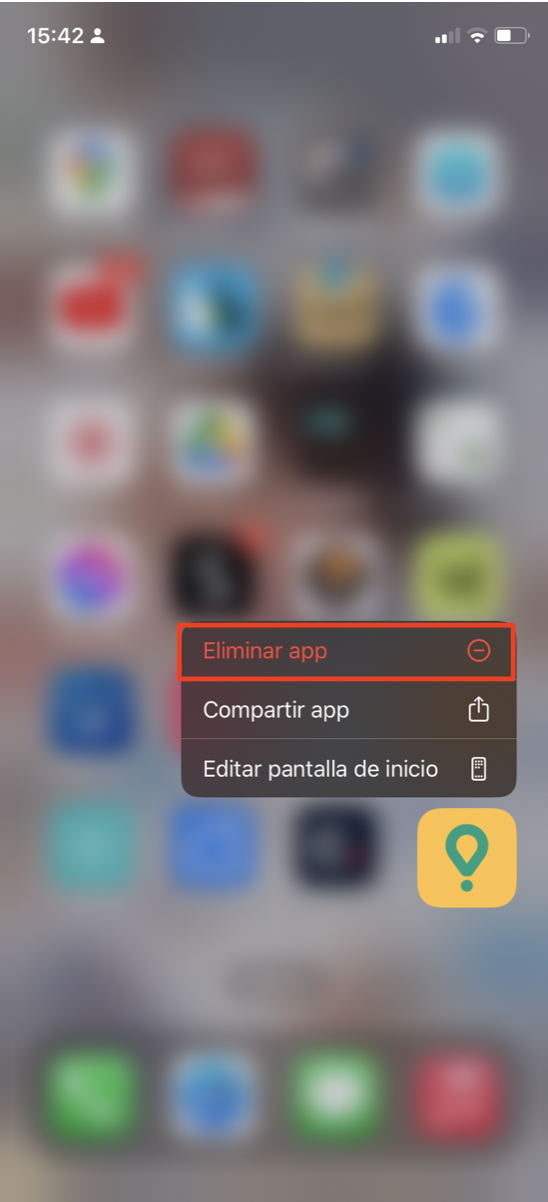
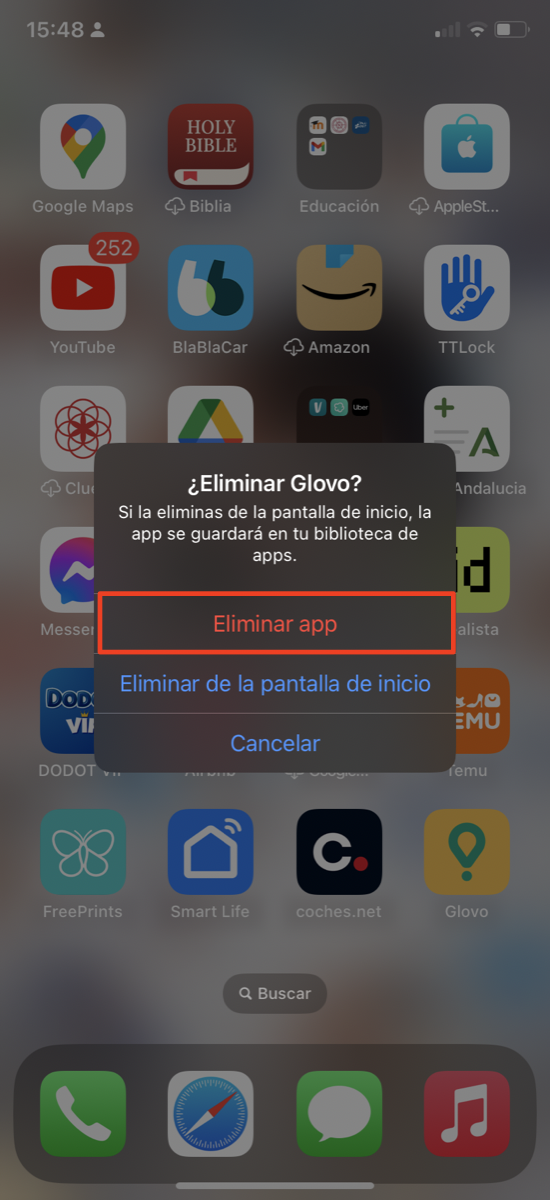
2. Borrar el historial y los datos de sitios web
Eliminar el historial y los datos de sitios web puede ayudar a eliminar restos de malware dentro de Safari en tu iPhone o iPad. Sigue estos pasos:
- Ve a Ajustes > Safari.
- Selecciona Borrar historial y datos de sitios web.
- Selecciona Todo el historial y, a continuación, toca Borrar historial y datos.
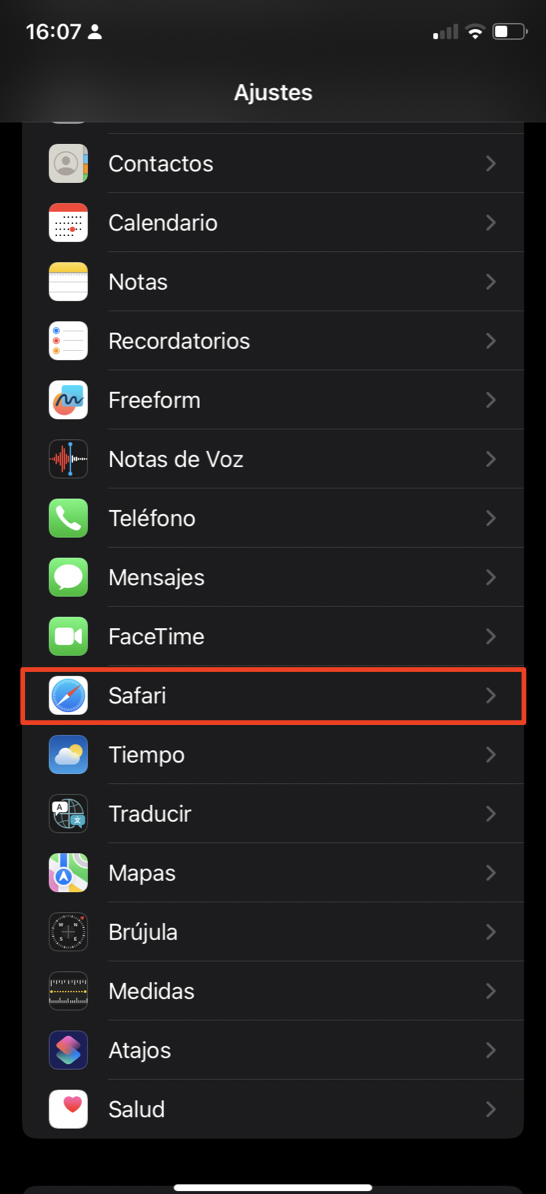
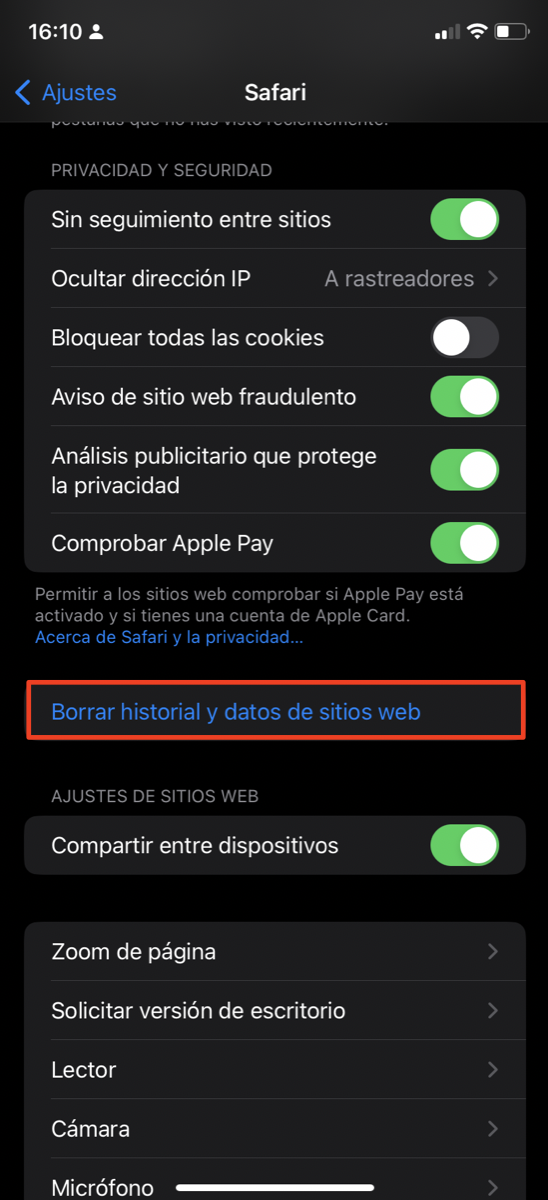
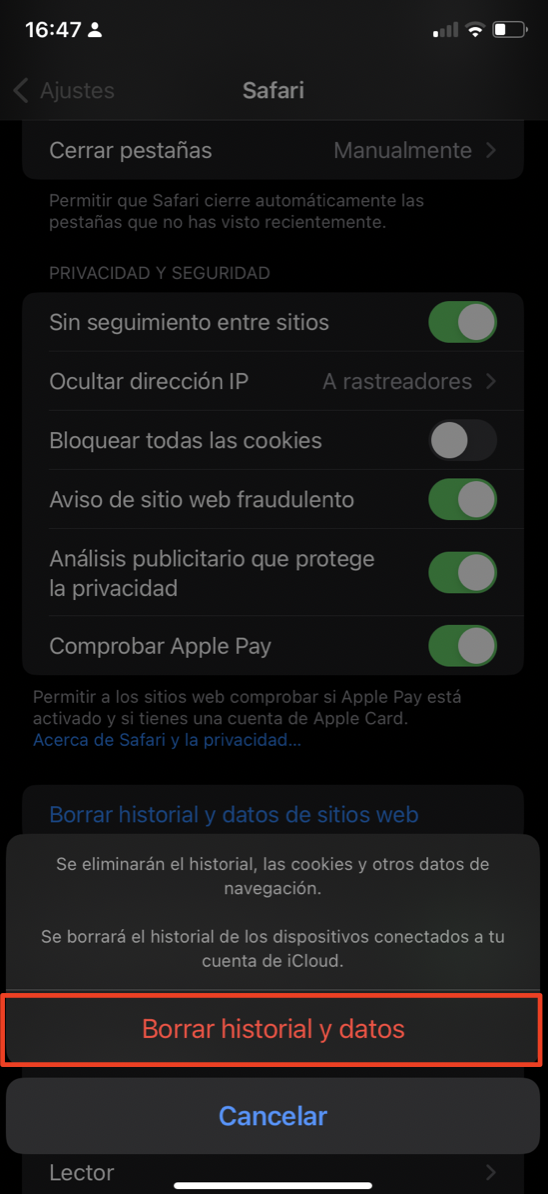
3. Reinicia el iPhone o el iPad
Reiniciar tu iPhone o iPad puede ayudar a eliminar posibles fallos que los virus podrían haber causado. La forma de reiniciar tu iPhone o iPad depende del modelo que tengas.
Para iPhones y iPads con botón Home:
- Mantén pulsados los botones de inicio y encendido hasta que el dispositivo se apague.
- A continuación, sueltalos.
Si tu dispositivo no tiene botón de inicio:
- Pulsa rápidamente los botones de subir volumen y bajar volumen.
- Mantén pulsado el botón de encendido hasta que tu dispositivo se reinicie.
4. Restablecimiento de fábrica
El restablecimiento de fábrica de tu iPhone o iPad devuelve todo a los valores predeterminados, eliminando así los virus que estuvieran presentes anteriormente. Sólo tienes que seguir estos pasos:
- Ve a Ajustes > General.
- Selecciona Transferir o Restablecer iPhone/iPad.
- Pulsa en Borrar todo el contenido y los ajustes y sigue los pasos que aparecen en pantalla.
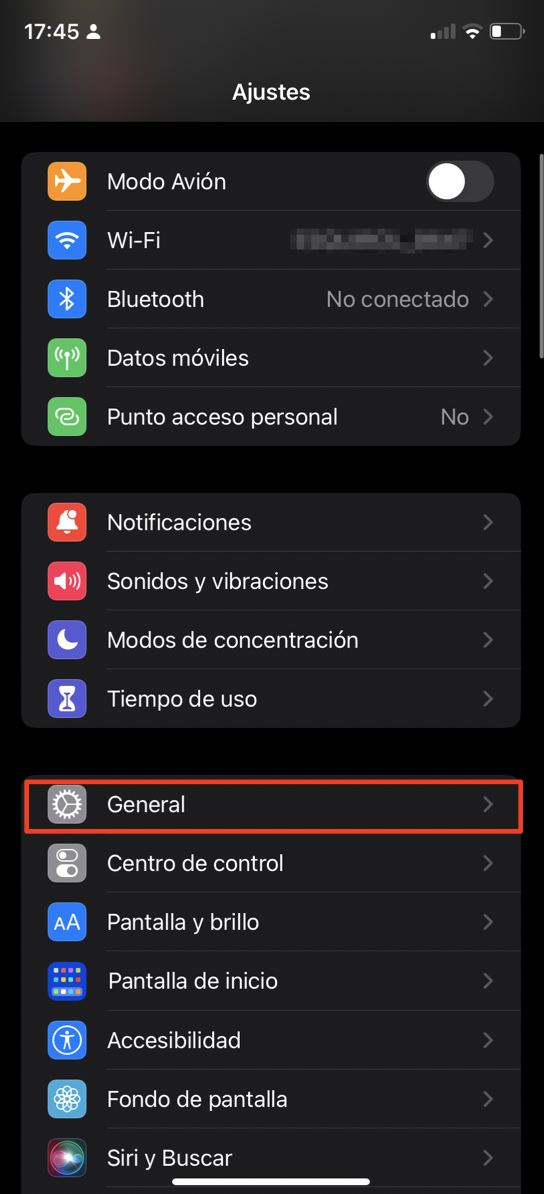
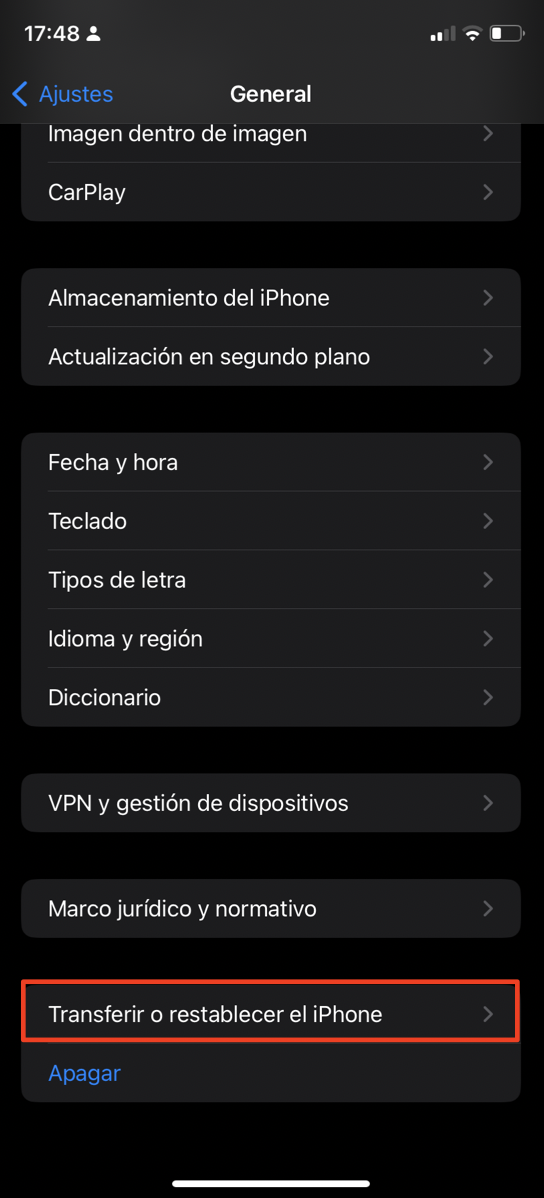
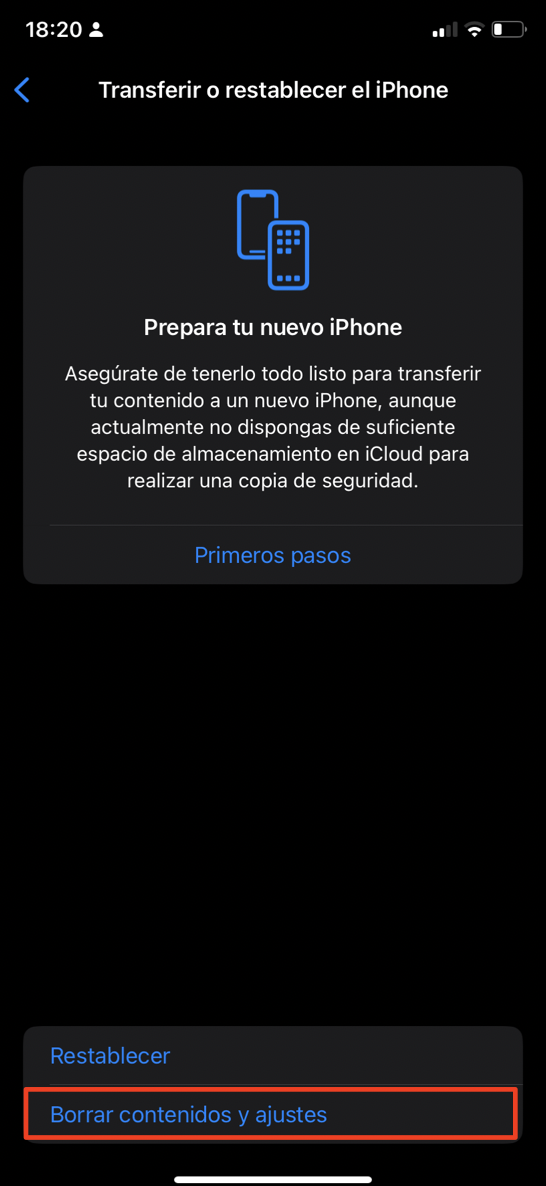
5. Restaurar el dispositivo desde una copia de seguridad anterior
Después de restablecer de fábrica tu iPhone o iPad como se indica más arriba, puedes configurarlo como un dispositivo "nuevo" con una copia nueva de iOS o restaurar los datos desde una copia de seguridad anterior para no perder nada. A continuación te explicamos cómo:
- Restablece de fábrica tu iPhone o iPad siguiendo los pasos de la sección anterior.
- Una vez reiniciado el dispositivo, sigue el proceso de configuración que aparece en pantalla, asegurándote de iniciar sesión con la misma cuenta de iCloud que utilizaste anteriormente.
- Cuando llegues a la pantalla Transferir tus aplicaciones y datos, elige restaurar tus datos desde copia de seguridad de iCloud o Desde Mac o PC y, a continuación, continúa.
- Vuelve a iniciar sesión en tu cuenta de Apple cuando se te solicite.
- Espera a que se restauren tus datos.
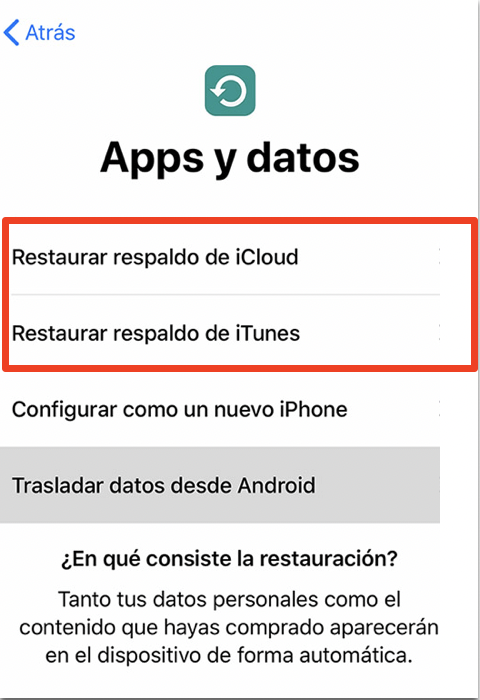
6. Actualizar iOS
Actualizar iOS puede arreglar cualquier fallo que previamente pudiera haber sido aprovechado por los ciberdelincuentes. Prueba hacer lo siguiente:
- Ve a Ajustes > General > Actualización de software.
- Si hay una actualización disponible, pulsa Descargar e instalar.
- Espera a que la actualización se descargue e instale. Tu dispositivo se reiniciará cuando se haya completado.
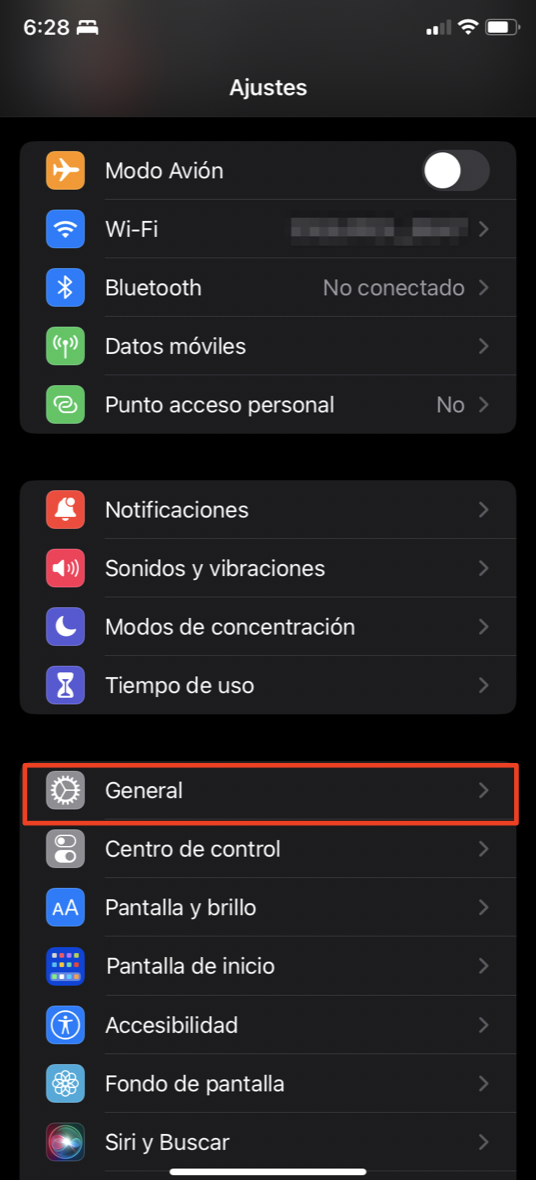
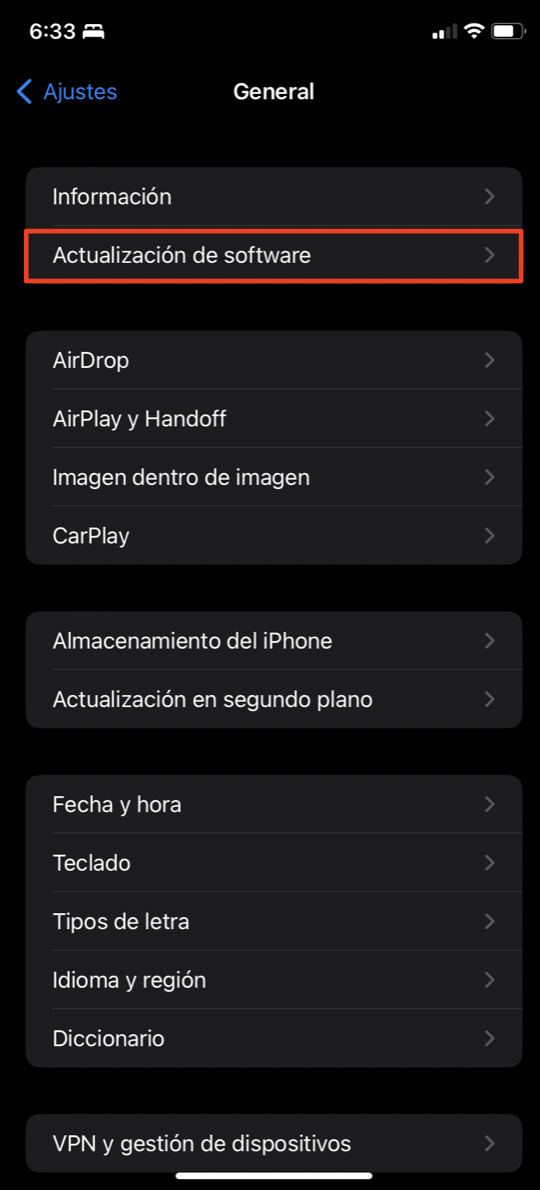
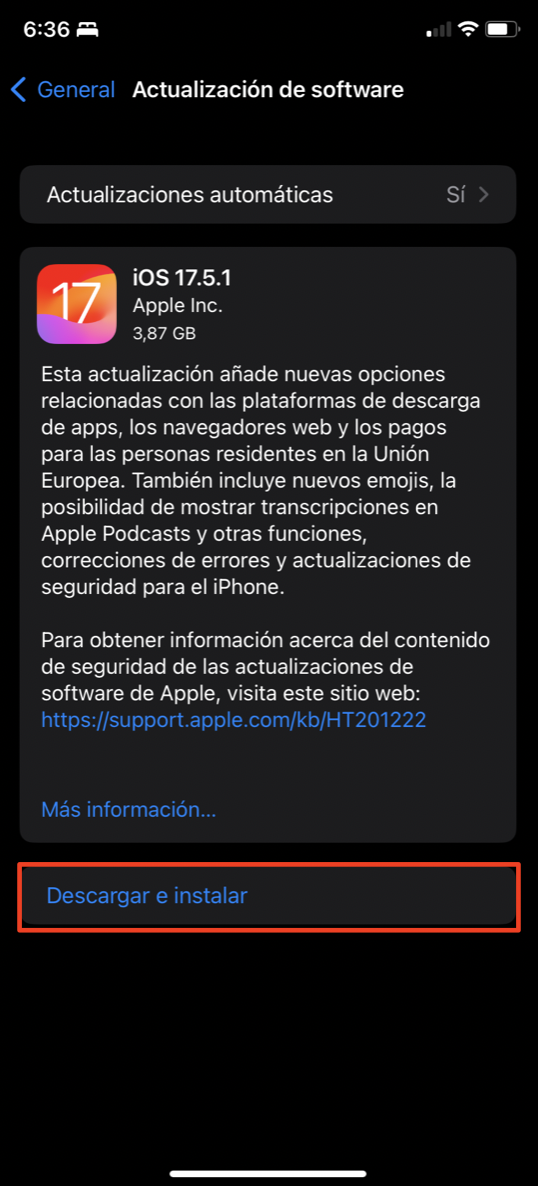
Cómo proteger un iPhone o iPad del virus Safari
Al igual que cuando se trata de malware y virus en Mac, evitar que las amenazas lleguen a tu iPhone o iPad en primer lugar es mucho más seguro que eliminarlas una vez que ya están instaladas. Estos son los pasos que puedes seguir para proteger un iPhone o iPad de un virus Safari:
- Descarga sólo aplicaciones del App Store.
- Mantén tus aplicaciones y tu iOS actualizados para corregir fallos de seguridad.
- Evita sitios web sospechosos que puedan ser peligrosos.
- No hagas clic en enlaces aleatorios en mensajes y correos electrónicos.
- No descargues archivos potencialmente peligrosos de fuentes no fiables.
- Evita compartir tu contraseña y los datos de tu cuenta.
Conclusión
Aunque Safari suele ser un navegador seguro que incluye modernas protecciones de seguridad, los virus pueden infectar tus dispositivos Apple si no tienes cuidado. El malware y los virus pueden provenir de muchas fuentes, y es mucho más fácil bloquearlos que deshacerse de ellos una vez que ya están instalados.
Revisa Safari regularmente en busca de amenazas de virus y adware dañino mediante un software antivirus y un bloqueador de anuncios específicos, todo en uno dentro de la aplicación MacKeeper. También dispondrás de un versátil paquete de limpieza para que tu iMac o MacBook Air funcionen sin problemas.
PREGUNTAS FRECUENTES
1. ¿Puede un iPhone contraer un virus de Safari?
Sí, tu iPhone puede contraer un virus de Safari si ha sido "jailbreakeado", o si "sideload" aplicaciones de fuentes de terceros. Lo mejor es sólo descargar software de la App Store y evitar sitios web sospechosos.
2. ¿Tiene Safari protección antivirus?
Safari tiene ciertas protecciones de seguridad incorporadas, pero no un antivirus. Si quieres bloquear virus y otras amenazas, prueba a usar una herramienta antivirus dedicada, como el Antivirus de MacKeeper.
3. ¿Cómo eliminar un virus de redireccionamiento en Safari?
Para eliminar un virus de redirección en Safari, primero utiliza un software antivirus para eliminar cualquier infección de tu dispositivo. A continuación, sigue los pasos anteriores para asegurarte de que la página de inicio y el motor de búsqueda de Safari son correctos.
4. ¿Cuáles son las principales amenazas para Safari en Mac?
Virus, ransomware, spyware, adware y otro malware son las principales amenazas para Safari en Mac.
5. ¿Por qué Safari dice que tengo un virus?
Safari no te dirá que tienes un virus porque no tiene protección antivirus integrada. Si ves una notificación como ésta, es probable que la esté mostrando un sitio web peligroso o una infección en tu Mac.